Брзо пребацивање између радних листова у Екцел-у
Мисцелланеа / / November 28, 2021
Ако често користите Мицрософт Екцел, можда сте приметили да је пребацивање између различитих радних листова у Екцел-у прилично тешко. Понекад се пребацивање између неколико радних листова чини лаким. Најчешћи начин мењања картица је клик на сваку картицу. Међутим, када је у питању управљање великим бројем радних листова у једном Екцел-у, то је веома заморан задатак. Стога ће знање о пречицама и кратким тастерима бити веома корисно. А ове пречице могу бити од помоћи у повећању ваше продуктивности. Хајде да разговарамо о методама помоћу којих можете лако прелазите између различитих радних листова у једном Екцел-у.

Коришћење тастерских пречица вас не чини лењим, али повећава вашу продуктивност и штеди вам много времена које можете да проведете у другом послу. Понекад, тачпед или миш је престао да ради и у тој ситуацији пречице на тастатури су веома згодне. дакле, Екцел пречице су најкориснији начини да убрзате свој радни процес.
Садржај
- Брзо пребацивање између радних листова у Екцел-у
- Метод 1: Пречице за пребацивање између радних листова у Екцел-у
- Метод 2: Идите на команду да бисте се кретали по Екцел радним листовима
- Метод 3: Пређите на други радни лист користећи Цтрл + леви тастер
Брзо пребацивање између радних листова у Екцел-у
Метод 1: Пречице за пребацивање између радних листова у Екцел-у
Цтрл + ПгУп (страница горе) — Померите један лист улево.
Када желите да се померите улево:
1. Притисните и држите тастер Цтрл на тастатури.
2. Притисните и отпустите тастер ПгУп на тастатури.
3. Да бисте померили други лист улево, притисните и пустите тастер ПгУп други пут.
Цтрл + ПгДн (страница надоле) — Померите један лист удесно.
Када желите удесно:
1. Притисните и држите тастер Цтрл на тастатури.
2. Притисните и отпустите тастер ПгДн на тастатури.
3. Да бисте прешли на други лист десно, притисните и пустите тастер ПгДн други пут.
Такође прочитајте:Шта је КСЛСКС датотека и како отворити КСЛСКС датотеку?
Метод 2: Идите на команду да бисте се кретали по Екцел радним листовима
Ако имате Екцел лист са гомилом података, команда Иди на може вам помоћи да се крећете до различитих ћелија. Није корисно за радне листове који садрже веома мали обим података. Због тога се саветује да користите ову наредбу само када имате екцел датотеку са великом количином података.
Корак 1: Идите на Уредити опција менија.
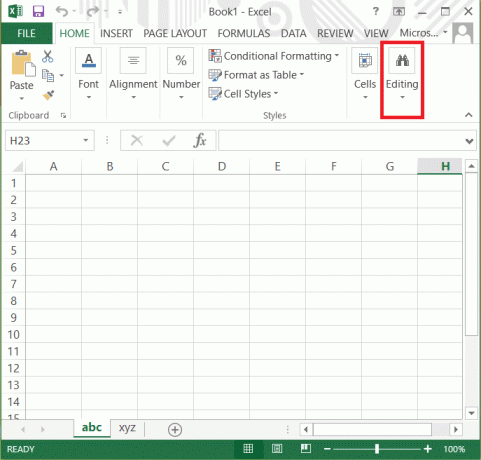
Корак 2: Кликните на Пронађите и изаберите опцију, а затим изаберите „Иди на" Опција.
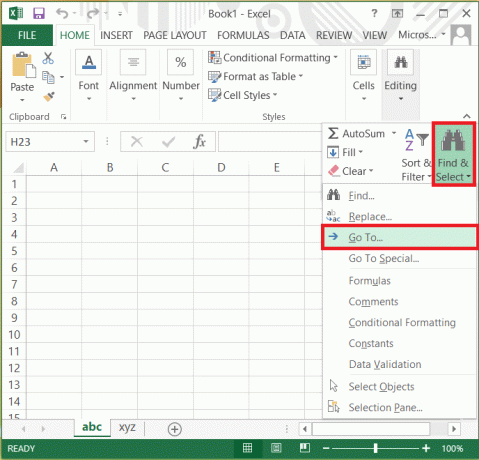
Корак 3: Ево откуцајте референцу где желите да идете: „Име_листова + узвичник + референца ћелије“.
Напомена: На пример, ако постоје Лист 1, Схеет2 и Схеет3, онда у референци морате да унесете име листа на које желите да идете, а затим референцу ћелије. Дакле, у случају да треба да одете на лист 3, онда откуцајте Лист3!А1 где је А1 референца ћелије у листу 3.
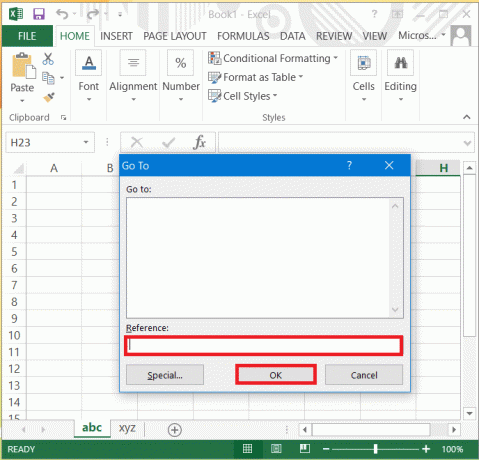
Корак 4: Сада притисните У реду или притисните Типка на тастатури у тастатури.
Метод 3: Пређите на други радни лист користећи Цтрл + леви тастер
Са овом методом, добићете оквир за дијалог са свим доступним радним листовима у вашем Екцел-у за пребацивање између. Овде можете лако да изаберете радни лист на коме желите да радите. Ово је још један метод за који се можете одлучити за пребацивање између доступних радних листова у вашој тренутној екцел датотеци.
Постоји неколико других Екцел пречица које вам могу помоћи да своје ствари обавите у Екцел-у на најлакши и најбржи начин.
ЦТРЛ + ; Овим можете унети тренутни датум у активну ћелију
ЦТРЛ + А Одабраће цео радни лист
АЛТ + Ф1 Направиће графикон података у тренутном опсегу
СХИФТ + Ф3 Притиском на ову пречицу, појавиће се дијалог Уметање функције
СХИФТ + Ф11 Убациће нови радни лист
ЦТРЛ + ХОМЕ Можете да пређете на почетак радног листа
ЦТРЛ + РАЗМАКНИЦА Одабраће целу колону на радном листу
СХИФТ + РАЗМАКНИЦА Овим можете изабрати цео ред на радном листу
Да ли је вредно изабрати пречице за рад на Екцел-у?
Такође прочитајте: Фик Екцел чека да друга апликација заврши ОЛЕ радњу
Да ли желите да наставите да скролујете и кликнете на радне листове цео дан или желите да брзо завршите посао и проведете неко квалитетно време са својим вршњацима и колегама? Ако желите да своје ствари обавите брже, Екцел пречице су најбољи начин да то урадите. Постоји много других пречица које су доступне за различите задатке у Екцел-у, ако их се сећате свих, то ће вас учинити суперхеројем у Екцел-у. Међутим, можете запамтити само пречице које често користите за свој посао јер ће вам помоћи да брже обављате свакодневне задатке.



